

Por Gina Barrow, Última atualização: May 21, 2018
"Enquanto eu ouvia minhas playlists, o volume do meu iPhone congelou de repente. corrigir o volume do iPhone/iPad que não está funcionando?"
Um iPhone/iPad silenciado é o mínimo que você gostaria que acontecesse no seu dispositivo, especialmente quando você sempre confia em seus sons e volumes. Existem problemas conhecidos para sons em dispositivos iOS, mas raramente o próprio volume. Pode ser um mau funcionamento do hardware ou pior, um problema do sistema. No entanto, identificar o problema principal é difícil, a menos que você o diagnostique adequadamente.
Neste novo artigo, abordaremos as diferentes maneiras de corrigir o volume do iPhone / iPad que não está funcionando emitem além de ajudá-lo a proteger seus dados de quaisquer formas de perdas.
Parte 1. Verifique os sons em um aplicativo/ajuste as configurações de volumeParte 2. Remova a caixa e limpe a poeiraParte 3. Use um fone de ouvido para testarParte 4. Forçar a reinicialização do iPhone/iPadParte 5. Redefinição de fábricaParte 6. Corrigir o volume do iPhone/iPad não funcionando sem perda de dadosGuia de vídeo: Como corrigir o volume do iPhone / iPad que não funciona em apenas alguns cliquesParte 7. Conclusão
Primeiro, você precisa identificar se o problema de volume ocorre apenas em um aplicativo específico ou em todo o iPhone/iPad. Pode ser apenas um som e uma notificação esquecidos ou silenciados. Abra e reproduza uma música ou qualquer aplicativo de som e alterne o volume para cima e para baixo.
Se o volume não estiver respondendo, tente ajustá-lo nas configurações de volume. Siga esses passos:
Abra Configurações no iPhone/iPad
Role para baixo e toque em Sons
Localizar campainha e alertas
Ajuste o volume ao máximo
Agora, se você conseguir ajustar o volume usando essa configuração, provavelmente poderá ter um problema relacionado ao hardware. Verifique a garantia do seu dispositivo e visite a Apple Store mais próxima ou entre em contato com o atendimento ao cliente.
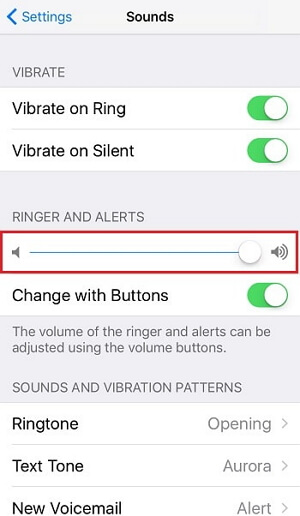
Em algum momento, o alto-falante e os botões de volume do iPhone/iPad podem ser obstruídos pelas caixas que você usa ou podem estar empilhados com sujeira e poeira. Para garantir que isso não esteja fazendo com que o volume do iPhone/iPad não funcione, remova a capa protetora, ouça o som ou encontre maneiras de limpar a poeira ao redor da área.
Para testar melhor as configurações de volume do aparelho, experimente conectar um fone de ouvido e tente reproduzir alguns sons. Se os fones de ouvido produzirem som, pode haver algumas obstruções na entrada do fone de ouvido que precisam ser limpas ou removidas. Se nenhum som puder ser ouvido, também é um problema relacionado ao hardware.
Entre em contato com a Apple ou visite o centro de serviço mais próximo e verifique suas opções.
Até agora, entre os métodos de solução de problemas sugeridos que recomendamos, não há nada que uma reinicialização forçada não possa fazer. Fazer uma reinicialização forçada tem uma chance maior de resolver qualquer tipo de problema do iPhone/iPad.
Veja como fazer uma reinicialização forçada no iPhone/iPad:
Pressione e segure os botões Sleep/Wake e Power por 10 segundos
Continue segurando até que o logotipo da Apple apareça
Solte os botões e reinicie o dispositivo

Para iPhone 7:
Pressione e segure os botões Power e Volume Down
Continue segurando até ver o logotipo da Apple
Digite a senha e continue normalmente
Para iPhone X, 8 e 8 Plus:
Fazer uma reinicialização forçada nos iPhones posteriores é bastante complicado, mas fácil, veja como:
Pressione e solte o volume para cima e para baixo
Pressione e segure o botão liga / desliga até que o logotipo da Apple apareça
Isso forçará a reinicialização do dispositivo. Aparentemente, quando você não consegue usar o volume para cima e para baixo, esse é outro sinal do problema relacionado ao hardware que pode ser resolvido por substituição ou entrando em contato com o suporte da Apple.
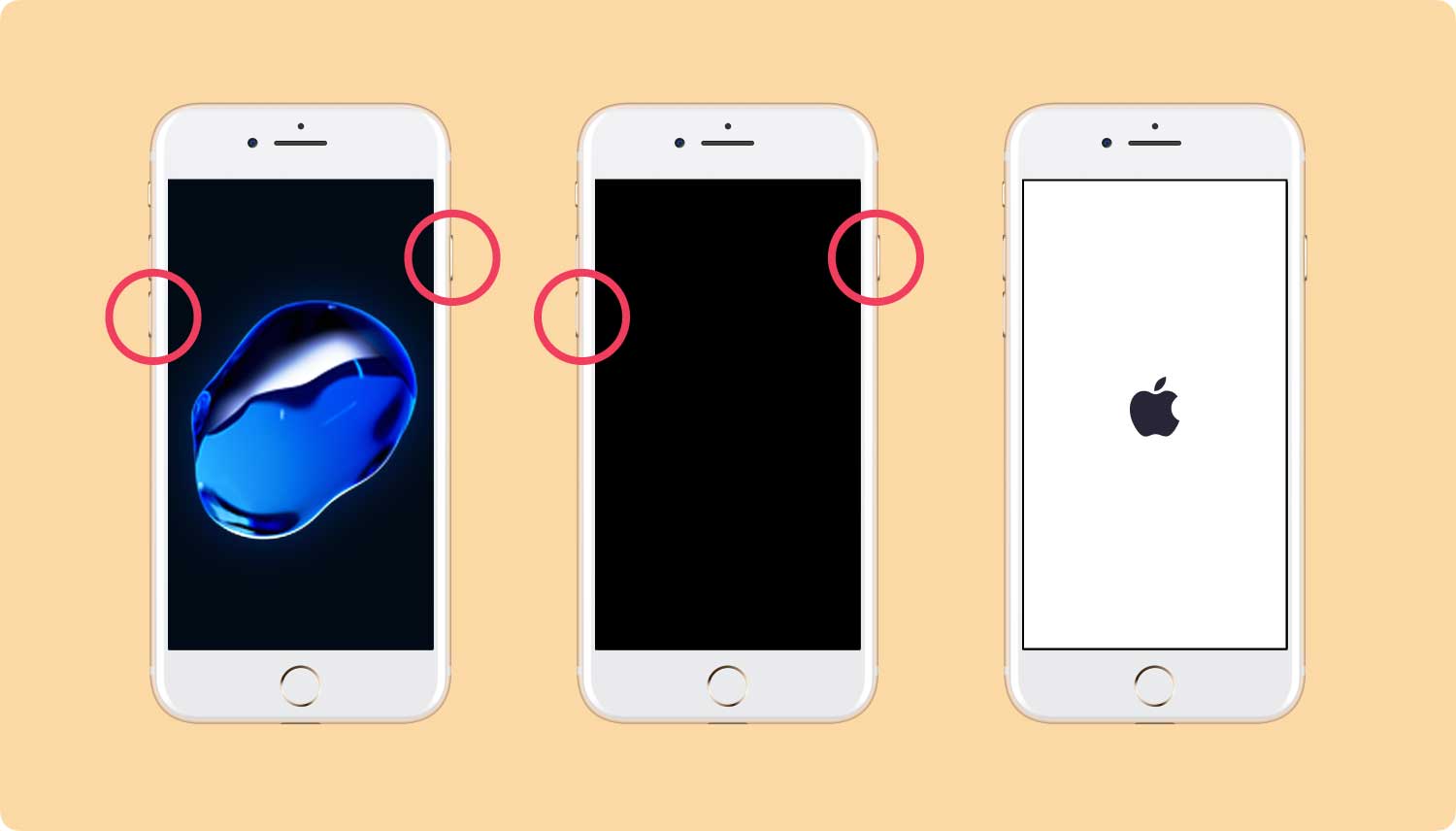
Quando você tiver feito os métodos acima para corrigir o problema de volume do iPhone / iPad que não está funcionando, uma redefinição de fábrica o resolverá. No entanto, isso apagará completamente todas as informações armazenadas no iPhone/iPad. Certifique-se de que, ao realizar uma redefinição de fábrica, você já tenha criado um backup. Você tem duas opções para fazer backup do iPhone/iPad, usando o iTunes ou o iCloud.
Depois de fazer backup do iPhone/iPad, siga as etapas abaixo em como fazer uma redefinição de fábrica:
Iniciar Configurações no iPhone/iPad
Vá para Geral e toque em Redefinir
Toque em Apagar todo o conteúdo e configuração
Digite a senha
Toque em Apagar iPhone e confirme a ação
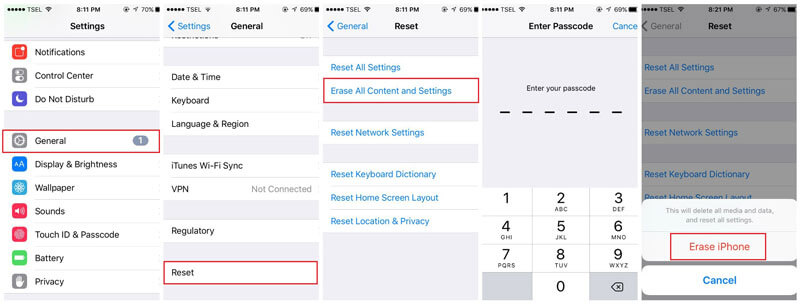
Um problema de volume do iPhone/iPad que não está funcionando pode ser um problema relacionado ao software e a única maneira de corrigi-lo é solucionando o sistema iOS.
No entanto, isso pode levar a perda de dados grave. Ainda bem que existe um programa confiável chamado FoneDog Toolkit- iOS System Recovery que pode corrigir qualquer problema relacionado a software ou sistema sem o medo de perda de dados. Você pode simplesmente conectar o dispositivo e executar o programa e ele corrigirá qualquer problema rapidamente.
FoneDog Toolkit- iOS System Recovery tem todos os benefícios:
Congelando ou travando
Loop no início
Preso no logotipo da Apple
Preso no modo de recuperação
códigos de erro do iTunes
Tela branca/preta/azul/vermelha
E muitos mais
FoneDog Toolkit- iOS System Recovery é fácil de usar, o que não requer nenhuma habilidade técnica para você poder usar.
Baixe sua própria versão gratuita hoje e descubra como é fácil e conveniente o FoneDog Toolkit- iOS System Recovery.
Download grátis Download grátis
Veja como:
Passo 1: Inicie o FoneDog Toolkit- iOS System Recovery, escolha o problema do dispositivo e clique em Início.

Passo 2: Baixe a versão correta do firmware e clique em Reparar

Passo 3: Aguarde até que o processo seja concluído

É isso! você finalmente resolveu o problema de volume do iPhone/iPad não funcionando apenas usando o FoneDog Toolkit- iOS System Recovery.
Download grátis Download grátis
As pessoas também lêem:
Como corrigir o som do iPad não está funcionando
iPad está desativado, como corrigir
Existem muitos problemas que podem surgir enquanto você estiver usando seu iPhone/iPad, no entanto, lembre-se de que, para qualquer tipo de problema, existem correções correspondentes. Se você notar, as soluções para diferentes tipos de problemas relacionados ao sistema são bastante idênticas. A única coisa que você deve ter cuidado é com a perda de dados.
Caso você esteja enfrentando algum tipo de problema, é melhor verificar primeiro as atualizações antes de fazer qualquer forma de solução de problemas. Uma atualização do iOS corrigirá quaisquer problemas e bugs indesejados enquanto aumenta o desempenho do sistema.
Para garantir que nenhum tipo de dado será apagado do dispositivo, use o FoneDog Toolkit- iOS System Recovery. Este software é garantido eficaz e com 100% de segurança para qualquer tipo de dispositivo iOS.
Deixe um comentário
Comentário
Recuperação do Sistema iOS
Repare vários erros do sistema iOS de volta ao status normal.
Download grátis Download grátisArtigos Quentes
/
INTERESSANTEMAÇANTE
/
SIMPLESDIFÍCIL
Obrigada! Aqui estão suas escolhas:
Excelente
Classificação: 4.6 / 5 (com base em 100 classificações)